斑马打印机操作指导书
斑马zc100使用手册
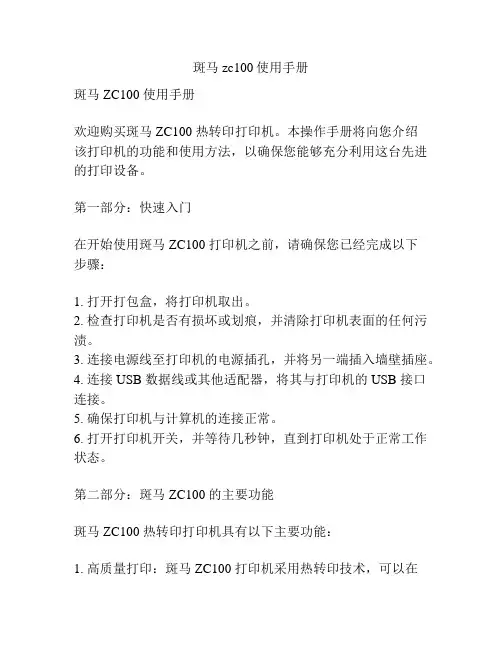
斑马zc100使用手册斑马 ZC100 使用手册欢迎购买斑马 ZC100 热转印打印机。
本操作手册将向您介绍该打印机的功能和使用方法,以确保您能够充分利用这台先进的打印设备。
第一部分:快速入门在开始使用斑马 ZC100 打印机之前,请确保您已经完成以下步骤:1. 打开打包盒,将打印机取出。
2. 检查打印机是否有损坏或划痕,并清除打印机表面的任何污渍。
3. 连接电源线至打印机的电源插孔,并将另一端插入墙壁插座。
4. 连接 USB 数据线或其他适配器,将其与打印机的 USB 接口连接。
5. 确保打印机与计算机的连接正常。
6. 打开打印机开关,并等待几秒钟,直到打印机处于正常工作状态。
第二部分:斑马 ZC100 的主要功能斑马 ZC100 热转印打印机具有以下主要功能:1. 高质量打印:斑马 ZC100 打印机采用热转印技术,可以在各种介质上实现高质量的打印效果。
您可以打印文字、条形码、图像等内容。
2. 快速速度:斑马 ZC100 打印机具有快速打印速度,可满足高效率的打印需求。
3. 多种印刷选项:打印机支持多种印刷选项,如单面打印、双面打印等。
您可以根据需要选择最适合的印刷方式。
4. 易于操作:斑马 ZC100 打印机具有直观的用户界面和简单的操作流程,即使是初学者也可以轻松上手使用。
第三部分:使用斑马 ZC100 进行打印在您开始使用斑马 ZC100 打印机之前,请确保您已经安装了适当的打印驱动程序,并按照以下步骤进行操作:1. 打开需要打印的文件,并选择“打印”选项。
2. 在打印机列表中选择斑马 ZC100 打印机,并点击“打印”按钮。
3. 在打印设置中,您可以选择页面方向、纸张大小、分辨率等参数。
根据您的需求进行相应的设置。
4. 确定打印设置后,点击“打印”按钮开始打印过程。
第四部分:维护和保养为了保证斑马 ZC100 打印机的正常工作,并延长其寿命,您需要定期进行维护和保养。
以下是一些建议:1. 清洁打印头:使用适当的清洁剂和软布轻轻擦拭打印头,确保其表面清洁。
斑马打印机说明书zebra105s
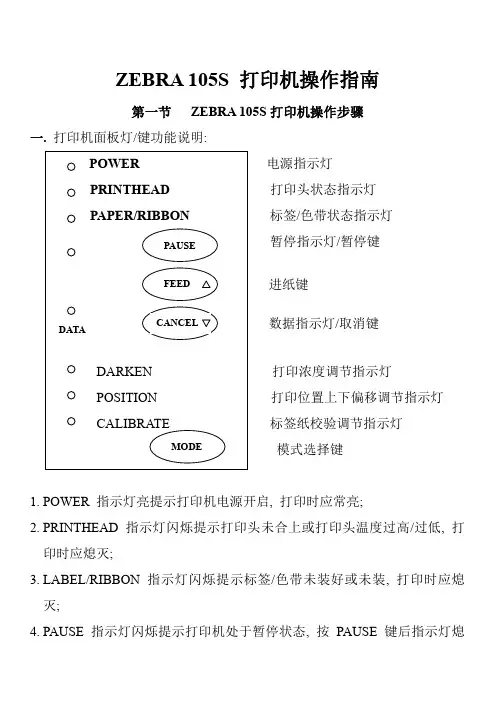
ZEBRA 105S 打印机操作指南第一节 ZEBRA 105S 打印机操作步骤一. 打印机面板灯/键功能说明:电源指示灯打印头状态指示灯 标签/色带状态指示灯 暂停指示灯/暂停键打印浓度调节指示灯打印位置上下偏移调节指示灯 标签纸校验调节指示灯 模式选择键1. POWER 指示灯亮提示打印机电源开启, 打印时应常亮;2. PRINTHEAD 指示灯闪烁提示打印头未合上或打印头温度过高/过低, 打印时应熄灭;3. LABEL/RIBBON 指示灯闪烁提示标签/色带未装好或未装, 打印时应熄灭;4. PAUSE 指示灯闪烁提示打印机处于暂停状态, 按PAUSE 键后指示灯熄灭, 打印时应熄灭;5.DATA 指示灯闪烁提示打印机正在接收数据;6.PAUSE 键用于切换暂停打印作业, 使打印机处于离线状态;7.FEED 键用于打印机在线状态下, 进一张标签;8.CANCEL 键用于打印机在离线状态下, 取消当前打印作业;9.MODE 键用于切换打印浓度/上下偏移/校验三种状态.二.安装标签纸:首先打开打印头;其次,放下防止标签纸卷左右移动的限位杆,把标签纸卷放在标签供应轴上;合上限位杆固定住标签纸卷,然后依打印机上所示箭头方向绕过下面的滚轴,通过上下传感器中间,并用固定杆固定好,然后从打印头下面出来.注意:标签纸一定要靠里安装,且有标签的一面向上.三.安装色带:同样打开打印头,把色带装在色带供应轴上,且按顺时针方向依打印机上所示箭头方向安装;然后穿过打印头,再经过上面的滚轴回绕到色带回绕轴上,按逆时针回绕,注意碳粉面应与标签接触。
四.调节打印浓度:(1)标签打印效果过淡或过浓时,按如下方法调试:(2)按“MODE”键一次后,“DARKEN”灯亮,按“FEED”键升高打印头温度,打印效果变浓; 按“CANCEL”键降低打印头温度,打印效果变淡;(3)再按“MODE”键直至“DARKEN”“FEED”“CANCEL”三灯同时闪亮后,则退出设置模式,并保存设置结果。
Zebra斑马条码打印机驱动安装及ZebraDesigner操作指导
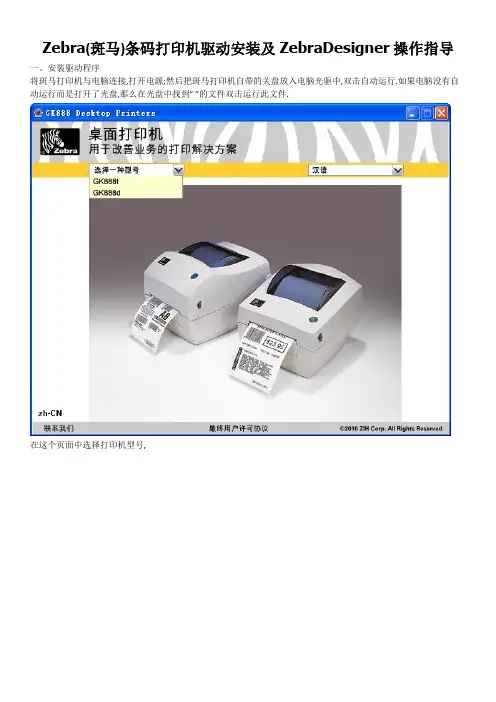
Zebra(斑马)条码打印机驱动安装及ZebraDesigner操作指导一、安装驱动程序将斑马打印机与电脑连接,打开电源;然后把斑马打印机自带的关盘放入电脑光驱中,双击自动运行.如果电脑没有自动运行而是打开了光盘,那么在光盘中找到””的文件双击运行此文件.在这个页面中选择打印机型号,点击”运行Zerbra Setup Utilities”前面的黄色剪头,弹出窗口点击按钮”Install New Printer”,弹出安装打印机驱动窗口,点击”下一步”,弹出窗口点击”安装打印机”按钮,弹出窗口选择所购买的打印机型号,点击”下一步”按钮,弹出窗口选择打印机可用端口,一般情况下,建议使用USB数据方式连接打印机和电脑,端口选择完成后点击”下一步”按钮,将”开始安装Zebra Font Downloader Setup Wizard(L)”前的勾选去掉,点击”完成”按钮;二、安装ZebraDesigner软件回到如下页面按照图片所示点击红圈位置选择”简体中文”点击”确定”按钮按照图片所示点击操作点击下一步如有需要,在红圈处更改软件安装路径,一直点击下一步,直至安装完成;三、使用ZebraDesigner软件进行标签模板的编辑选择创建新标签,点击完成按钮选择打印机驱动,点击下一步按钮将自动调整大小前面勾选去掉,填写正确的纸张大小,注意单位是毫米,填写完成后,点击下一步注意下一步到此页面,标签宽度和标签高度是不是和实际纸张大小一致,如果不一致修改,最后点击完成按钮四、添加/编辑条码:点击主界面左侧条码按钮,再在标签模板空白处左键单击,弹出页面之后,在固定条码数据中填入需要的数据内容,在条码类型中选择需要的条码类型,默认条码类型为CODE128,点击完成按钮如果需要对已经产生的条码进行更改,双击条码即可弹出条码向导页面五、添加/编辑文本:点击主界面左侧文本按钮, 再在标签模板空白处左键单击,弹出页面后,在固定文本中填入需要输入的文本内容,点击选择按钮选择需要的文本字体,建议使用黑体作为打印字体,更加清晰容易识别,点击完成按钮六、打印点击主界面上方的打印按钮,弹出窗口在数量中更改需要打印的数量,单击打印完成打印操作。
斑马sl打印机使用手册
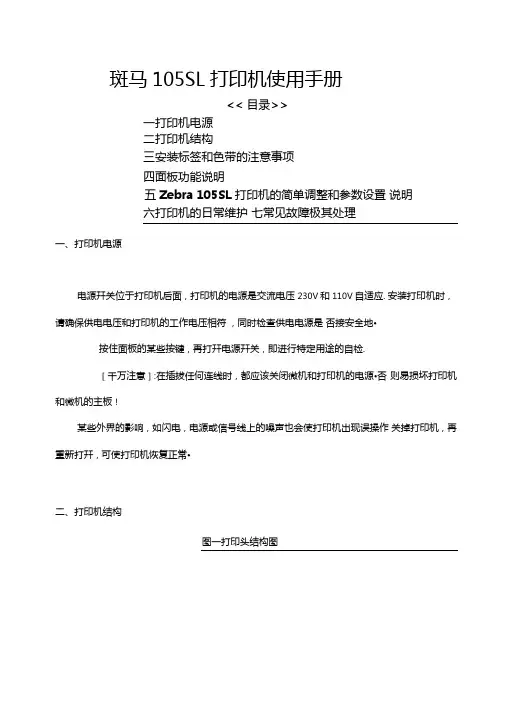
斑马105SL打印机使用手册<< 目录>>一打印机电源二打印机结构三安装标签和色带的注意事项四面板功能说明五Zebra 105SL 打印机的简单调整和参数设置说明六打印机的日常维护七常见故障极其处理一、打印机电源电源幵关位于打印机后面,打印机的电源是交流电压230V和110V自适应. 安装打印机时,请确保供电电压和打印机的工作电压相符,同时检查供电电源是否接安全地•按住面板的某些按键,再打幵电源幵关,即进行特定用途的自检.[千万注意]:在插拔任何连线时,都应该关闭微机和打印机的电源•否则易损坏打印机和微机的主板!某些外界的影响,如闪电,电源或信号线上的噪声也会使打印机出现误操作关掉打印机,再重新打幵,可使打印机恢复正常•二、打印机结构图一打印头结构图图二标签传感器图三、安装标签和色带的注意事项105SL打印机可以打印的最小标签:20mm(宽)X6mm高)(必须是回卷模式Rewinder)。
1.安装标签和色带时,按照打印机内的安装指示图即可.注意:色带安装时,要分清色带的绕向,千万不能装反,否则会损害打印机的组件,安装时须将色带推到底.ZEBRA打印机只可用外向色带.标签安装时,要将"标签挡片"和"挡纸片"挡好,标签要从"压纸/反射片"下穿过标签左侧靠着"导纸片".2.安装标签和色带时,注意不要划伤打印头.比如戒指,工具等物品.色带及标签勿粘有泥沙,灰尘杂物等.3.当标签被卷入打印头下面的滚筒中时,千万不能用刀片来划幵标签,以免损伤滚筒.只可以用手慢慢反向转动滚筒将标签撤出.图三色带安装图五、Zebra 105SL打印机的简单调整和参数设置说明1.正常的幵机显示PRINTER READ YPRINT READ Y6.0MB V41.11.5表明打印机已经准备好,打印机内存为6M,工作的程序版本为V41.11.5在"PRINTER READY "时,按SETUP/EXIT键,出现如下显示;DARKNESS +10-00000000000 +按右面"+"键增加打印颜色深度,按左面"-"键减少打印颜色深度.缺省值:+10范围:0 到+30按"NEXT " 显示下一个参数;2).撕下标签的位置的调整;TEAR OFF +0-00000000000 +按右面"+"键增加数值,按左面"-"键减少数值.缺省值:+0范围:-64 到+64 (显示的数值是点数,如"+24", 意思是24点,假设打印机的分辨率是200 DPI / 8 dot per mm, 24 点即"3mm ",若打印机LIST IMAGES10 .................................Dark ness+000 .............................. T ear Off028 ............................................ W eb Sensor080 ............................ .Media Sen sor045 ............................ .Ribb on Sen sor013 ............................ ..Media Led025 ............................ ..Ribb on Led1236 ......................... bel Len gth39.00IN 988MM. ...... Max Label Len gth 104 0/8 MM .......... …Print WidthTear Off .................. ....Print ModeNon-Continu ous ................ M edia Type Thermal Transfer ................ Print Method Mai n Serial RS232 ................ H ost Port None ........................ work Port9600 .......................... ............. Baud8 ............................... Data BitsNone ........................ ............ Parity1 ............................... Stop BitsXON/XOFF ............. .......... Handshake None ........................ ... Protocol2CH .......................... ... Delimiter5EH ............................ ..Format Prefix7EH ........................... Con trol Prefix000 ............................ work ID按右面"+"键即能列印出当前打印机的所有配置 8 Full ......................... Resoluti onDefault ......................... Backfeed+ 00 .............................. Label Top+ 0000 ......................... Left Positi on832 8/MM FULL ...................... Head Resista nt................................. S ocket 1 IDCustomized .....................Con figurati on4096K .................................... RAMCALIBRATION ........................ Media Power UpCALIBRATION .................... Media Head close14) .列印当前打印机的设置LIST ALL___________________ w R 旧 RDM 斜 E&IAPRINT按右面"+"键即能列印出当前打印机的所有配置按左面"-"键没有作用按右面"+"键幵始校正步骤,显示器显示"LOAD BACKING缺省值:MAIN RS232按右面"+"键及左面"-"键改变数值.PARITY按"NEXT " 显示下一个参数"BACKFEED(标签回撤)".34). BACKFEED(标签回撤)的设置注:此参数只有在打印机设定为切刀(CUTTER和剥离(PEEL-OFF)方式时,才有效BACKFEED按右面"+"键或左面"-"键改变数值.缺省值:DEFAULT(当标签被切或剥离后,90%标签回撤)选择:DEFAULT(当标签被切或剥离后,90%标签回撤),0%-100%BACKFEED 按"NEXT " 显示下一个参数"LABEL TOP(打印的上下位置)".35). LABEL TOP(打印的上下位置)的调整;LABEL TOP +0MEDIA S. -XX +RIBBON S.按右面"+"键或左面"-"键改变数值.缺省值:ENGLISH(英文)选择:ENGLISH(英文),SPANISH(西班牙文),FRENCH(法文),GERMAN (德文),ITALIAN(意大利文)按"NEXT "显示下一个参数,设置完毕.在设置过程中,会遇到保护密码的输入:在出现如下显示;ENTER PASSWORD-0000 +按右面"+"键改变数值,按左面"-"键移动位置.保护密码缺省值:1234输入正确的数值后,按"NEXT "键,再按"+"键"-"键可以改变设置注意:设置更改或调整后,必需存储,否则关机后会丢失!存储步骤:1.在更改或调整后,按"SETUP/EXIT " 键,出现如下显示;SAVE SETTING1). PERMANENT永久存储所做的更改;2). TEMPORARY暂时存储所做的更改,关机后会失去;3). CANCEL取消刚做的更改;4). LOAD DEFAULT5). LOAD LAST SAVE取用上次储存的设置按右面"+"键或左面"-"键选择存储方法;传感器包括色带传感器和标签传感器,其位置见说明书,一般一个月至三个常见故障原因及排除方法附表:。
斑马ZT610R打印机指导书

斑马打印机使用指导●打印机部件图1 显示了标准的打印机介质仓内的部件。
根据打印机型号和已安装选配件的不同,打印机的外观会略有差别。
本手册的操作步骤中提到了带有标签的部件。
●通信接口图3 显示可用的通信接口连接器。
您的打印机可能不具有下图所示的所有连接口,并且一个 ZebraNet 无线打印服务器选配件也可能出现在您的打印机中。
通过打印机上任何可用的通信接口能够将标签格式发送到打印机。
标准控制面板标准控制面板可以显示打印机的当前状态,并且可以让用户控制打印机的基本操作。
在标准显示方案下浏览各屏幕装入介质要安装介质,应完成以下步骤:1.打开介质门。
2.检查标签,取下并丢弃撕裂、弄脏或被粘胶或胶带粘住的标签。
3.将成卷纸带插入打印机4.向上旋转打印头开启杆,打开打印头总成。
5.如图所示,旋转介质导板调节旋钮,直到纸带导板完全滑出6.通过介质供应轴 (1) 将介质从张力调节总成 (2) 下穿过,通过介质传感器 (3) 并从打印头总成 (4) 下穿过。
将介质向后滑动,直至接触到介质传感器的内侧后壁。
7.如图所示,旋转纸带导板调节旋钮,直到纸带导板刚好接触到纸带边缘。
要装入色带,应完成以下步骤:1.将色带卷装载到色带供应轴上,并将色带松开端依图展开。
将色带卷尽量向后推。
2.如图所示,将色带穿过打印头总成下方并缠绕在左侧。
3.通过打印头总成下方的色带应尽量向后靠,然后将色带卷绕在色带拾取轴上。
按照所示方向将色带拾取轴旋转几圈,拉紧并对齐色带。
4.向下旋转打印头开启杆,直到将打印头锁定到位。
要执行传感器校准,应完成以下步骤:1.浏览到控制面板显示屏的下列菜单项。
此项目位于“ 工具” 菜单。
按“ 右侧选择” 按钮选择“ 开始”。
2.打印机将执行以下操作:• STATUS (状态)指示灯和 SUPPLIES (耗材)指示灯呈黄色闪烁一次。
• PAUSE (暂停)指示灯呈黄色点亮。
• 控制面板显示:3.向上旋转打印头开启杆,打开打印头总成。
Zebra斑马打印机说明书(57513L-062)
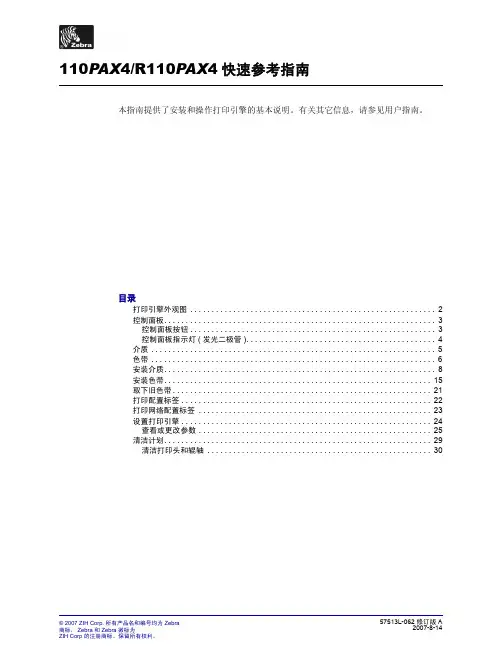
2007-8-14
110PAX4/R110PAX4 快速参考指南
57513L-062 修订版 A
6 110PAX4/R110PAX4 快速参考指南
色带
色带
色带是一种在一侧涂覆了蜡质或蜡树脂的薄膜,在热转印过程中,蜡质或蜡树脂可以 转印到介质上。
图 1 • 右侧 (RH) 打印引擎 3
2
1
图 2 • 左侧 (LH) 打印引擎 3
2 1
57513L-062 修订版 A
1 介质门 2 控制面板 3 电源开关
110PAX4/R110PAX4 快速参考指南
2007-8-14
110PAX4/R110PAX4 快速参考指南 3
控制面板
控制面板
打印引擎的所有控制按钮和指示灯都位于控制面板上 ( 图 3)。
图 3 • 控制面板
1
2
1
3
1 按钮 2 液晶显示屏 (LCD) 3 指示灯 / 发光二极管
控制面板按钮
表 1 中显示了前面板按钮。
按钮 FEED ( 进纸 ) PAUSE ( 暂停 ) CANCEL ( 取消 )
CALIBRATE ( 校准 ) 黑色椭圆 PREVIOUS ( 上一个 )
表 1 • 控制面板按钮
说明 / 功能
送入一个空白标签。 • 如果打印引擎空闲或暂停,将立即送入该标签。 • 如果打印引擎正在打印,将在完成当前打印批次后将标签送入。
停止并重新启动打印过程,或清除错误消息并清除液晶屏显示内容。 如果正在打印标签,它将在打印过程停止前完成。当打印引擎处于 暂停状态时,“暂停”指示灯亮。
CANCEL ( 取消 ) 功能只在“暂停”模式下有效。按下 CANCEL ( 取消 ) 按钮会产生以下影响: • 取消当前正在打印的标签格式。 • 如果没有正在打印的标签格式,将取消下一个要打印的内容。 • 如果没有等待打印的标签格式,则忽略 CANCEL ( 取消 ) 指令。 要完全清除打印引擎的标签格式的存储记忆,应按住 CANCEL ( 取消 ) 按钮直到 “数据”指示灯熄灭。
Zebra斑马打印机中文操作说明
Zebra斑马打印机中文操作说明Zebra斑马打印机中文操作说明斑马105SL打印机使用手册<>一打印机电源二打印机结构三安装标签和色带的注意事项四面板功能说明五Zebra 105SL打印机的简单调整和参数设置说明六打印机的日常维护七常见故障极其处理SHANGHAI LANXUAN ELECTRONICS TECHNOLOGY CO.,LTD . 2Zebra斑马打印机中文操作说明一打印机电源电源开关位于打印机后面打印机的电源是交流电压230V和110V 自适应安装打印机时请确保供电电压和打印机的工作电压相符同时检查供电电源是否接安全地[千万注意] 在插拔任何连线时都应该关闭微机和打印机的电源否则易损坏打印机和微机的主板!某些外界的影响如闪电电源或信号线上的噪声也会使打印机出现误操作关掉打印机再重新打开可使打印机恢复正常二打印机结构图1SHANGHAI LANXUAN ELECTRONICS TECHNOLOGY CO.,LTD . 3Zebra斑马打印机中文操作说明图2标签传感器图SHANGHAI LANXUAN ELECTRONICS TECHNOLOGY CO.,LTD . 4Zebra斑马打印机中文操作说明三安装标签和色带的注意事项105SL打印机可以打印的最小标签20mm*6mm1安装标签和色带时按照打印机内的安装指示图即可注意色带安装时要分清色带的绕向千万不能装反否则会损害打印机的组件安装时须将色带推到底ZEBRA打印机只可用外向色带标签安装时要将标签挡片和挡纸片挡好标签要从压纸/反射片下穿过标签左侧靠着导纸片2安装标签和色带时注意不要划伤打印头比如戒指工具等物品色带及标签勿粘有泥沙灰尘杂物等3当标签被卷入打印头下面的滚筒中时千万不能用刀片来划开标签以免损伤滚筒只可以用手慢慢反向转动滚筒将标签撤出4安装完标签和色带后一定要合上铁外盖5请用ZEBRA的色带和标签否则易损害打印头SHANGHAI LANXUAN ELECTRONICS TECHNOLOGY CO.,LTD . 5Zebra斑马打印机中文操作说明色带安装示意图废色带取下示意图SHANGHAI LANXUAN ELECTRONICS TECHNOLOGY CO.,LTD . 6Zebra斑马打印机中文操作说明四面板功能说明面板示意图正常开机时一般只有POWER灯亮其余的灯均不亮POWER电源指示灯表明是否通电TAKE LABEL剥离指示灯只在剥离工作PEEL-OFF方式下起作用ERROR报错指示灯闪动表明有错可以从液晶显示上看到错误信息CHECK RIBBON色带状态灯亮表明色带状态不对PAPER OUT标签状态灯亮表明标签状态不对PAUSE暂停状态灯亮表明打印机停止工作,可能状态不对DATA(数据状态灯)亮表明数据正在传递中而打印机并未接受闪动表明打印机正在接受数据闪动变慢表明打印机不可以接受太多的数据了+键是用来选择不同的打印机参数PREVIOUS向前翻页键在打印机设置中向前翻页NEXT/SAVE向后翻页键/存盘键在打印机设置中向后翻页及配合用于存盘SETUP/EXIT设置/退出键进入或退出打印机设置PAUSE暂停键暂停和恢复打印FEED走纸键走出一张空白标签SHANGHAI LANXUAN ELECTRONICS TECHNOLOGY CO.,LTD . 7Zebra斑马打印机中文操作说明CANCEL清除键在暂停方式下有效清除打印机的内存五Zebra 105SL打印机的简单调整和参数设置说明1. 正常的开机显示PRINT READY6.0MB V41.11.3表明打印机已经准备好打印机内存为6M工作的程序版本为V41.11.32. 更改设定1). 打印颜色深浅的调整(DARKNESS);在" PRINTER READY " 时, 按SETUP/EXIT 键, 出现如下显示; DARKNESS +10- 00000000000 +按右面+键增加打印颜色深度, 按左面-键减少打印颜色深度.缺省值:+10选项范围: 0 到+30一般该值设置到10—25左右比较合适(纸面10—15胶面20—25)按" NEXT/SAVE " 显示下一个选项;2). 撕下标签的位置的调整(TEAR OFF);TEAR OFF +0- 00000000000 +按右面+键增加数值, 按左面-椭圆键减少数值.缺省值: +0选项范围: -120 到+120 ( 显示的数值是点数, 如"+24", 意思是24 点, 假设打印机的分辨率是200 DPI / 8 dot per mm, 24 点即"3mm ", 若打印机的分辩率是300 DPI / 12dot per mm, 24 点即" 2 mm". ) 按" NEXT/SAVE " 显示下一个选项3). 打印模式的选择(PRINT MODE);PRINT MODE按+及-键显示不同的选项.缺省值: TEAR OFF选项: TEAR OFF (撕下), PEEL OFF (剥离), CUTTER (切刀) 和REWIND (回卷).按" NEXT/SAVE " 显示下一个选项4). 标签类型的选择(MEDIA TYPE);MEDIA TYPE按+及-键显示不同的选项.缺省值: NON-CONTINUOUS ( 非连续)选项: CONTINUOUS ( 连续) 和NON-CONTINUOUS ( 非连续). SHANGHAI LANXUAN ELECTRONICS TECHNOLOGY CO.,LTD . 8 Zebra斑马打印机中文操作说明注: 标签类型有两种, 这个参数使打印机知道目前使用的是CONTINUOUS ( 连续) 或NON-CONTINUOUS ( 非连续) 标签. 连续的意思是整卷标签连续不断, 亦没有任何固定长度的标识供传感器检测; 非连续是说整卷标签连续不断, 但中间有固定长度的标识, 如间隙(通常如不干胶标签), 缺口或黑条( 如铁路车票). 按" NEXT/SAVE " 显示下一个选项5). 传感器类型的选择(SENSOR TYPE);SENSOR TYPE按+及-键显示不同的选项.缺省值: WEB ( 穿透式传感器)选择: WEB ( 穿透式传感器) 和MARK ( 反射式传感器).注: 标签传感器类型有两种, 穿透式传感器是检测透光度反差大的标签反射式传感器是检测印有黑条标识而且不透光的标签( 如铁路车票).按" NEXT/SAVE " 显示下一个选项6). 打印方法的选择(PRINT METHOD);PRINT METHOD按+及-键显示不同的选项.缺省值: THERMAL TRANSFER ( 热转印)选择: THERMAL TRANSFER ( 热转印)和DIRECT THERMAL ( 直热式). 注:如打印普通纸或标签可选"热转印", "直热式" 只适用于热敏纸.按" NEXT/SAVE " 显示下一个选项7). 打印宽度的选择(PRINT WIDTH);PRINT WIDTH-> 104 0/8 MM +按右面+键增加数值, 按左面-键减少数值.缺省值及范围:可取最大值为104mm,范围由标签大小决定按" NEXT/SAVE " 显示下一个选项8). 标签最大长度的选择(MAXIMUM LENGTH);MAXIMUM LENGTH- 39.0 IN 988 MM +按右面+键增加数值, 按左面-键减少数值.缺省值及范围:可取最大值为988mm, 范围由打印机设置注:此选择的作用为1) 在作标签长度校正CALIBRATE时, 减少标签及色带的走纸长度.2) 此值应设定为大于标签的实际长度,此值绝对不能小于标签的实际长度. 按" NEXT/SAVE " 显示下一个选项9). 列印内置字体(LIST FONTS);SHANGHAI LANXUAN ELECTRONICS TECHNOLOGY CO.,LTD . 9Zebra斑马打印机中文操作说明LIST FONTSPRINT按+键将打印出一标签列印出打印机当前可识别的字体.按" NEXT/SAVE " 显示下一个选项10). 列印内置条形码种类(LIST BAR CODES);LIST BAR CODESPRINT按+键将打印出一标签列印出打印机当前可识别的条形码.按" NEXT/SAVE " 显示下一个选项11). 列印内存图形(LIST IMAGES);LIST IMAGESPRINT按+键将打印出一标签列印出打印机当前可识别的图像格式.按" NEXT/SAVE " 显示下一个选项12). 列印内存条码格式(LIST FORMATS);LIST FORMATSPRINT按+键将打印出一标签列印出打印机当前可识别的格式.按左面-键没有作用.按" NEXT/SAVE " 显示下一个选项13). 列印当前打印机的设置(LIST SETUP);LIST SETUPPRINT按+键将打印出一标签列印出打印机当前的选项设置值.按" NEXT/SAVE " 显示下一个选项14). 列印当前打印机所有的设置(LIST ALL);LIST ALLPRINT按+键将打印出一份标签将列印出打印机可识别的字体条形码图像格式以及打印机当前的设置值.按" NEXT/SAVE " 显示下一个选项15).初始化内存卡INITIALIZE CARD;INITIALIZE CARDYES按+键选择YES将会提示输入密码输入密码后按NEST/SAVE显示屏将询问INITIALIZE CARD按+键选择YES显示屏将提示ARE YOU SURE按+键选择YES将开始初始化按-选择NO将返回到INITIALIZE CARD SHANGHAI LANXUAN ELECTRONICS TECHNOLOGY CO.,LTD . 10 Zebra斑马打印机中文操作说明2. 界面按" NEXT/SAVE " 显示下一个选项16初始化闪存(INIT FLASH MEM);INIT FLASH MEMYES按+键选择YES将会提示输入密码输入密码后按NEST/SAVE显示屏将询问INITIALIZE FLASH按+键选择YES显示屏将提示ARE YOUSURE按+键选择YES将开始初始化按-选择NO将返回到INITIALIZE CARD界面按" NEXT/SAVE " 显示下一个选项17).传感器校正图的操作(SENSOR PROFILE);SENSOR PROFILEPRINT按+键开始打印标签和色带传感器的校正图按" NEXT/SAVE " 显示下一个选项18). 标签和色带传感器灵敏度的调整/校正(MEDIA AND RIBBON);MEDIA AND RIBBONCALIBRATE按+开始校正步骤, 显示屏显示" LOAD BACKING ";LOAD BACKINGCANCEL CONTINUE把标签剥离, 留下20CM长的空白的底纸, 打开打印头, 将标签装上, ( 请留意空白的底纸部分应在标签传感器上, 否则应留更多的空白的底纸);按+键继续校正, 面板上将显示" REMOVE RIBBON ";REMOVE RIBBONCANCEL CONTINUE将色带取走合上打印头,SHANGHAI LANXUAN ELECTRONICS TECHNOLOGY CO.,LTD .11 Zebra斑马打印机中文操作说明按+键继续校正, 面板上将显示" CALIBRATING... PLEASE WAIT "; CALIBRATINGPLEASE WAIT标签及色带传感器灵敏度的校正正在进行, 只需几秒钟; 跟着会显示; RELOAD ALLCONTINUE打开打印头, 把有标签的部分放到打印头下, 装好色带, 关闭打印头;按右面黑色椭圆键继续校正操作; 打印机将打印" 传感器曲线图形", 面板显"MEDIA AND RIBBON CALIBTATE";MEDIA AND RIBBONCALIBRATE标签和色带灵敏度的调整/校正完成在上述操作过程中按键将取消当前的操作按" NEXT/SAVE " 显示下一个选项19).并行通讯口设置(PARALLEL COMM.)PARALLEL COMM按+及-键显示不同的选项.默认值PARALLEL选项PARALLEL TEAINAX/COAX按" NEXT/SAVE " 显示下一个选项20).串行通讯口设置SERIAL COMM;SERIAL COMM按+及-键显示不同的选项.缺省值: RS232选项: RS232串口RS422/485RS485按" NEXT/SAVE " 显示下一个选项21). 波特率的设置(BAUD);BAUD- 9600 +按+及-键显示不同的选项.缺省值: 9600选择: 1103006001200240048009600192002880057600115200 注当与PC串口相联时打印机和PC的此参数设定必须一样按" NEXT/SAVE " 显示下一个选项22). 数据位的设置(DATA BITS);SET DATA BITS- 8-BITS +SHANGHAI LANXUAN ELECTRONICS TECHNOLOGY CO.,LTD .12 Zebra斑马打印机中文操作说明按+及-键显示不同的选项.缺省值: 8-BITS选择: 7-BITS8-BITS注当与PC串口相联时打印机和PC的此参数设定必须一样按" NEXT/SAVE " 显示下一个选项23). 校验位的设置(PARITY);PARITY按+及-键显示不同的选项.缺省值: EVEN偶校验选择: EVEN偶校验ODD奇校验NONE无校验注当与PC串口相联时打印机和PC的此参数设定必须一样按" NEXT/SAVE " 显示下一个选项24) 主机流量控制(HOST HANDSHAKE)HOST HANDSHAKE按+及-键显示不同的选项.缺省值XON/XOFF选项XON/XOFFDSR/DTRRTS/CTS,注当与PC串口相联时打印机和PC的此参数设定必须一样按" NEXT/SAVE " 显示下一个选项25). PROTOCOL纠错协议的设置PROTOCOL按+及-键显示不同的选项.缺省值: NONE选择: NONEZEBRAACK/NACK注若选择ZEBRA时打印机的HOST HANDSHAKE必须设为DSR/DTR 按" NEXT/SAVE " 显示下一个选项26). NETWORK ID网络ID号的设置NETWORK ID-> 000 +按键改变数值, 按移动位置.缺省值: 000选择: 000至999按" NEXT/SAVE " 显示下一个选项27). COMMUNICATIONS通讯模式的设置COMMUNICATIONSSHANGHAI LANXUAN ELECTRONICS TECHNOLOGY CO.,LTD .13 Zebra斑马打印机中文操作说明按+及-键显示不同的选项.缺省值:NORMAL MODE(正常模式)选择: NORMAL MODE(正常模式),DIAGNOSTICS(测试模式)若选择DIAGNOSTICS时当打印机收到数据后将打印ASCII HEX 按" NEXT/SAVE " 显示下一个选项28). CONTROL PREFIXZPL/ZPLII控制前缀的设置CONTROL PREFIX-> 7EH +按+及-键显示不同的选项.缺省值: 7E选择: 00至FF注此参数是控制打印机的编程语言ZPL/ZPLII的设定请不要改动按" NEXT/SAVE " 显示下一个选项29). FORMAT PREFIXZPL/ZLPII格式前缀的设置FORMAT PREFIX-> 5EH +按+及-键显示不同的选项.缺省值: 5E选择: 00至FF注此参数是控制打印机的编程语言ZPL/ZPLII的设定请不要改动按" NEXT/SAVE " 显示下一个选项30). DELIMITER CHAR(ZPL/ZLPII分隔符的设置DELIMITER CHAR-> 2CH +按+及-键显示不同的选项.缺省值: 2C选择: 00至FF注此参数是控制打印机的编程语言ZPL/ZPLII的设定请不要改动按" NEXT/SAVE " 显示下一个选项31). ZPL MODE编程语言的选择的设置ZPL MODE按+及-键显示不同的选项.缺省值: ZPLII选择: ZPLIIZPL注此参数是控制打印机的编程语言ZPL/ZPLII的设定请不要改动按" NEXT/SAVE " 显示下一个选项SHANGHAI LANXUAN ELECTRONICS TECHNOLOGY CO.,LTD .14 Zebra斑马打印机中文操作说明32). MEDIA POWER UP开机标签状态的选择的设置MEDIA POWER UP按+及-键显示不同的选项.缺省值: CALIBRATION测纸选择: FEED走纸CALIBRATION测纸LENGTH纸长NO MOTION 不动按" NEXT/SAVE " 显示下一个选项33). HEAD CLOSE打印头关闭标签状态的选择的设置HEAD CLOSE按+及-键显示不同的选项.缺省值: CALIBRATION测纸选择: FEED走纸CALIBRATION测纸LENGTH纸长NO MOTION 不动按" NEXT/SAVE " 显示下一个选项34). BACKFEED标签回撤的设置注此参数只有在打印机设定为切刀CUTTER和剥离PEEL-OFF方式时才有效BACKFEED按右面黑色椭圆键或左面黑色椭圆改变数值.缺省值: DEFAULT当标签被切或剥离后90%标签回撤选择: DEFAULT当标签被切或剥离后90%标签回撤0%-100%BACKFEED 按" NEXT/SAVE " 显示下一个选项35). LABEL TOP打印内容的上下位置的调整;LABEL TOP +000-▊▊▊▊▊+按+及-键显示不同的选项.缺省值: +0范围: -120 到+120 ( 显示的数值是点数, 如"+24", 意思是24 点, 假设打印机的分辨率是200 DPI / 8 dot per mm, 24 点即"3mm ", 若打印机的分辩率是300 DPI / 12dot per mm, 24 点即" 2 mm". ) 按" NEXT/SAVE " 显示下一个选项36). LEFT POSITION打印内容的左右位置的调整;LEFT POSITION=> +0000 +按+及-键显示不同的选项.缺省值: 0000范围: -9999到+9999( 显示的数值是点数, 如"+24", 意思是24 点, 假设打印机的分辨率是200 DPI / 8 dot per mm, 24 点即"3mm ", 若打印SHANGHAI LANXUAN ELECTRONICS TECHNOLOGY CO.,LTD .15 Zebra斑马打印机中文操作说明机的分辩率是300 DPI / 12dot per mm, 24 点即" 2 mm". )按" NEXT/SAVE " 显示下一个选项37). 传感器参数表WEB S.- XX +MEDIA S.RIBBON S.MARK S.MARK MED S.MEDIA LEDRIBBON LEDMARK LED按+及-键显示不同的选项.注这些参数是测纸后自动生成非特殊需求请勿动按" NEXT/SAVE " 显示下一个选项38). LCD ADJUST液晶显示亮度的设定;LCD ADJUST +10-▊▊▊▊▊+按+及-键显示不同的选项.缺省值: 10选择: 00-19按" NEXT/SAVE " 显示下一个选项39). FORMAT CONVERT(位图缩放设置); FORMAT CONVERT按+及-键显示不同的选项.缺省值: None范围: None, 150-300, 150-600, 200-600, 300-600 按" NEXT/SAVE " 显示下一个选项40). LANGUAGE机器显示语言设置LANGUAGEENGLISH按或显示别的选项缺省值: ENGLISH选项: English, Spanish, French, German, Italian, Norwegian, Portuguese, Swedish,Danish, Dutch, Finnish, Japanese按" NEXT " 显示返回到打印深度设置选项在进行上述选项设置时如果出现要求输入密码的界面ENTER PASSWORD-> 0000SHANGHAI LANXUAN ELECTRONICS TECHNOLOGY CO.,LTD .16 Zebra斑马打印机中文操作说明按键移动光标位按改变数值初始默认密码为1234输入完之后按NEXT/SAVE进入设置更改界面请保管好些密码注意: 设置更改或调整后, 必需存储, 否则关机后会丢失!存储步骤:1. 在更改或调整后, 按" SETUP/EXIT " 键, 出现如下显示;SAVE SETTING1). PERMANENT永久存储所做的更改;2). TEMPORARY暂时存储所做的更改, 关机后会失去;3). CANCEL取消刚做的更改;4). LOAD DEFAULT恢复出厂值;注此法请慎用选择此项后打印机所有的选项将恢复默认值5). LOAD LAST SAVE取用上次储存的设置;2. 按+或-将显示别的选项;3. 按" NEXT " 键存储并回到开机显示板面.总结:平日使用中,主要设定的参数有DARKNESS(打印深度),LABEL TOP(打印的上下位置)和LEFT POSITION(打印的左右位置)六打印机的日常维护对于一台标签打印机打印头是其关键部件它是制作在陶瓷基片上表面涂有一层特殊的保护膜由于它的结构原因故在平日的操作中严禁任何时候任何硬物与打印头表面接触每打印完一卷碳带或者一卷热敏标签,都应该进行打印头和滚筒的清洁. 这样可以保持打印的质量延长打印头的使用寿命维护前请先确保清除自身的静电因为静电会造成打印头的损坏1打印头的清洁关掉打印机的电源将打印头翻起移去色带标签纸用浸有少许异丙醇的棉签(或棉布)轻擦打印头直至干净2.滚筒的清洁清洗打印头后用浸有少许异丙醇的棉签(或棉布)清洗滚筒方法是一边用手转动滚筒一边擦3.传动系统的清洁和机箱内的清洁因为一般标签纸为不干胶其胶容易粘在传动的轴和通道上再加上有灰尘直接影响到打印效果故需经常清洁一般一周一次方法是用浸有异丙醇的棉签(或棉布)擦去传动的各个轴通道的表面以及机箱内的灰尘4.传感器的清洁传感器包括色带传感器和标签传感器其位置见说明书一般一个月至三个月清洗一次SHANGHAI LANXUAN ELECTRONICS TECHNOLOGY CO.,LTD .17 Zebra斑马打印机中文操作说明方法是用鼓风装置(吸球即可)吹去传感器上的灰尘七常见故障极其处理当出现故障时应尽可能详细记录打印机的状态,包括(1)面板指示灯的状态(闪亮灭)及变化过程(2)打印机的动作(走纸切纸打印等)(3)采取的处理措施(4)打印机的反应,坏件的标签和色带等等1. 开机后面板指示灯不显示检查供电电源是否正常或者联结电缆是否接好2. 色带起皱, 调色带控制挡板.3. 若印出的标签总有一条竖的白线打不出来, 则(1) 先用脱脂棉签蘸打印头清洁液, 仔细清洁出现白线处的打印头.(2) 若故障依旧, 则需更换打印头.常见故障可能原因排除方法开机后所有指示灯亮液晶无显示主板坏联系上海蓝轩电子科技有限公司工打印位置偏左(右) 1打印纸偏右(左)2程序定义的坐标不对3打印机设置中的LEFTPOSITION不妥1将打印纸安装好挡纸片挡好2重新设定好打印的坐标3重新设定LEFT POSITION打印位置偏上(下) 1程序定义的坐标不妥2打印机设置中的LABEL TOP不妥1重新设定好打印的坐标2重新设定LABEL TOP撕纸位置偏上(下) 打印机设置中的TEAR OFF设置不妥调整撕纸位置(见五(2))打印深度过深1打印头压力过紧2打印温度偏高1降低打印头的压力2降低打印头的温度打印深度过浅 1.打印头压力过松2.打印温度偏低3.标签和色带不匹配1.增加打印头的压力2.增加打印头的温度3.联系蓝轩公司工程部打印左浅右深或左深右浅1.打印头压力左右不均衡2.打印头位置不好1.均衡打印头左右压力2.重新调节打印头位置定位不准1.标签传感器位置不对2.传动皮带磨损3.打印纸装得不正1调整标签传感器位置2更换皮带3将打印纸安装好挡纸片挡好计算机传送数据,打印机不能正常接收数据1联机参数设置不对2主板坏1重新设定好2联系蓝轩公司工程部液晶显示RIBBONOUT1色带用完或者未安装好2色带传感器检测出错3程序中设置的打印模式不对1安装好色带2做标签和色带传感器灵敏度的调整/校正3选择正确的打印模式程部SHANGHAI LANXUAN ELECTRONICS TECHNOLOGY CO.,LTD .18 Zebra斑马打印机中文操作说明液晶显示RIBBONIN1.在热敏方式下安装了色带2.在热转印方式下色带传感器检测出错1移走色带2做标签和色带传感器灵敏度的调整/校正(步骤五(16))液晶显示PAPEROUT1.标签用完或者未安装好,2.标签传感器位置不对3.标签传感器被物体遮挡4.标签传感器检测出错5.程序中设置的标签类型不对1安装好标签2调好标签传感器位置3移走遮挡的物体4做标签和色带传感器灵敏度的调整/校正(步骤五(16))5选择正确的标签类型液晶显示HEADOPEN1打印头未合上2打印头电阻值设置不对3打印头状态传感器未检测1合上打印头2设置好打印头电阻值。
斑马ZM400 ZM600系列打印机使用说明书
Z Series®/RZ™ 系列快速参考指南本指南用于指导您执行打印机的日常操作。
有关详细信息,请参见S4M 用户指南。
目录外观图 . . . . . . . . . . . . . . . . . . . . . . . . . . . . . . . . . . . . . . . . . . . . . . . . . . . . . . . . . . . . . . . . 2打印机介质仓. . . . . . . . . . . . . . . . . . . . . . . . . . . . . . . . . . . . . . . . . . . . . . . . . . . . . . . . . . . 3控制面板. . . . . . . . . . . . . . . . . . . . . . . . . . . . . . . . . . . . . . . . . . . . . . . . . . . . . . . . . . . . . . . 4介质类型. . . . . . . . . . . . . . . . . . . . . . . . . . . . . . . . . . . . . . . . . . . . . . . . . . . . . . . . . . . . . . . 5装入介质. . . . . . . . . . . . . . . . . . . . . . . . . . . . . . . . . . . . . . . . . . . . . . . . . . . . . . . . . . . . . . . 6色带概述. . . . . . . . . . . . . . . . . . . . . . . . . . . . . . . . . . . . . . . . . . . . . . . . . . . . . . . . . . . . . . 10 何时使用色带. . . . . . . . . . . . . . . . . . . . . . . . . . . . . . . . . . . . . . . . . . . . . . . . . . . . . . . . 10色带的涂层面. . . . . . . . . . . . . . . . . . . . . . . . . . . . . . . . . . . . . . . . . . . . . . . . . . . . . . . . 10 装入色带. . . . . . . . . . . . . . . . . . . . . . . . . . . . . . . . . . . . . . . . . . . . . . . . . . . . . . . . . . . . . . 11 取下旧色带. . . . . . . . . . . . . . . . . . . . . . . . . . . . . . . . . . . . . . . . . . . . . . . . . . . . . . . . . . 15© 2008 ZIH Corp. 所有产品名和编号均为 Zebra 79694L-062 A 商标,Zebra和 Zebra 徽标为2008-5-15 Zebra Corp的注册商标。
斑马打印机使用手册
ZRBRA105SL打印机使用手册一、打印机电源电源开头位于打印机后面,打印机电源是交流电压90V至265V自适应的。
安装打印机时,请确保供电电压和打印机电压相符,同时检查供电电源是否安全接地。
按住面板的某些按键,再打开电源开关,即进行特定用途的自检。
[千万注意]在插拔任何连线时,都应该关闭微机和打印机的电源。
否则易损坏打印机和微机的主板!某些外界的影响,如闪电,电源或信号线上的噪声也会使打印机出现误操作。
关掉打印机,再重新打开,可使打印机恢复正常。
二、安装标签和色带的注意事项打印机可打印的最小标签为6mm(Length)X13mm(Width);标签之间最小间隙为2mm,建议为3mm。
1、安装标签和色带时,按照安装机内指示图安装即可。
注意:色带安装时,要分清色带的绕向,千万不能装反,否则会损害打印机的组件,安装时须将色带推到底,安装过程中色带尽量平整。
Intermec打印机只可用外向色带。
标签安装时,要将标签挡片和挡纸片挡好。
2、安装标签和色带时,注意不要划伤打印头。
比如戒指、工具等物品。
色带及标签勿沾有泥沙、灰尘等杂物。
3、当第一次安装新的标签时,请做MEDIA CALIBRTION的工作。
方法如下:装好标签和色带,合上打印头,按住打印机功能键不放,打开电源,大约6秒钟左右,当屏显示“Gap”,当打印机绿灯不停的闪动时松手,会连续走多张纸,自动完成对标签长度的试别和存储(对不连续标签有效)。
注意:测试完成之后,每按一次功能键,都将走出一张标签,如果不然表明标签测试不成功。
请检查标签传感器是否有灰尘等杂物阻塞正确。
1、开机显示PRINTER READY2、更改设定1).按SELECT键进入设置更改状态,按“+、-”键更改设置数值。
缺省值:+10 范围:0 到 +302)打印速度的调整按PREVIOUS/NEXT键进入设置更改状态,按+,-键更改设置数值.2)按SELECT键进入设置更改状态,按“+、-”键更改设置数值。
斑马打印机操作手册
斑马打印机安装手册
安装须知
1.:斑马打印机只能打印大标签(90*55)
2.在安装完成之后,必须要在.ERP【标签打印】中勾选【斑马打印机】方可使用
3.该安装手册分为已安装过斑马驱动程序和未安装斑马驱动程序两部分详细说明
未安装过斑马打印机驱动
安装好数据线后,从(OA—信息中心—文件下载—ERP项目相关下载—斑马打印机驱动程序)下载斑马打印机驱动.解压到当前文件夹,打开当前文件夹,并双击
开始安装:
如图1所示选择第一项(1)
图1
点击【OK】—【next】—如图2所示选择
图2 点击【next】,选择第一项,如图3所示
图3
点击【Next】,按照图4选择
图4
点击【Next】—点击【下一步】—点击【Next】—点击【Next】—点击【Next】—点击【Next】—直至完成.
然后在打印机属性中打印测试页,如果可以打印测试页,则安装成功.
已经安装过斑马打印机
已经安装过斑马打印机驱动程序,但是已经删除,需要重新安装,按照如下步骤操作:
只需在【开始】—【打印机和传真】—【添加打印机】—点击【下一步】—按照PC机的情况选择—点击【下一步】—按照5所示,点击【下一步】
图5
按照图6选择
图6
点击【下一步】—选择第一项—点击【下一步】直至选择完安装文件到完成为止测试如果能打出测试页证明安装成功。
- 1、下载文档前请自行甄别文档内容的完整性,平台不提供额外的编辑、内容补充、找答案等附加服务。
- 2、"仅部分预览"的文档,不可在线预览部分如存在完整性等问题,可反馈申请退款(可完整预览的文档不适用该条件!)。
- 3、如文档侵犯您的权益,请联系客服反馈,我们会尽快为您处理(人工客服工作时间:9:00-18:30)。
文件编号M 版本 A
编写人员版序00 斑马打印机操作指导书审核编写日期
1.0 目的
正确、规范地操作使用斑马打印机
2.0 适用范围
适用于本工厂使用的105SL(300dpi)斑马打印机和110XiⅢ(600dpi)斑马打印机
3.0 名词定义
无
4.0 职能分工
无
5.0 参考文件
《105SL斑马打印机使用说明书》、《110XⅢ斑马打印机使用说明书》
6.0 操作方法
6.1 开机
按打印机后面开关机按钮开机。
虚线表示纸张
实线表示色带
6.2 色带的安装
6.2.1 将色带装在固定滚轴上,注意有碳粉面朝下。
6.2.2 将色带从黑色滚轴(不活动的)下面穿过,然后如图所示卷在活动滚轴上,并
转动几圈以便将色带固定住。
6.3 纸张的安装
6.3.1 将打印纸放在支撑架上并固定好。
6.3.2 将纸头从黑色滚轴(活动的)下面穿过,经感应灯后从撕纸端拉出。
斑马打印机操作指导书审核编写日期
6.3.3 调整好纸张的撕纸位置,再压下活动手柄以便固定纸张。
6.3.4 按下“PAUSE”键以便使黄色报警灯熄灭。
纸张与色带安装图示:
6.4 纸张与色带的校准
6.4.1 按下打印机的“SETUP/EXIT”键进入菜单选项。
6.4.2 按左方向按钮“PREVIOUS”或右方向按钮“NEXT/SAVE”直至出现“MEDIA
AND RIBBON”选项,连续按“+”标志按钮开始进行校准。
6.4.3 校准完成后,按两下“SETUP/EXIT”键再按“NEXT/SAVE”键保存设置。
6.4.4 将纸张重新卷回,调整好撕纸位置后压下活动手柄。
6.4.5 按下“PAUSE”键以便使黄色报警灯熄灭。
6.5 常用参数的设置
按下打印机的“SETUP/EXIT”键进入菜单选项,再按左方向按钮“PREVIOUS”或右方
向按钮“NEXT/SAVE”进行选择,然后按“+”或“-”调整参数。
6.5.1 DARKNESS:浓度调整,数值越大打印条码的浓度越高。
6.5.2 PRINT SPEED: 打印速度调整,数值越大打印速度越快。
6.5.3 TEAR OFF: 撕纸位置调整,数值越大撕纸位置越靠近里面。
6.5.4 LABEL TOP: 上下位置调整,数值越大与标签纸的上端距离越大。
6.5.5 LEFT POSITION: 左右位置调整,数值越大与标签纸的左端距离越小。
调整完毕后,按“SETUP/EXIT”键再按“NEXT/SAVE”键保存设置。
6.5.6 恢复出厂设置:按两下“SETUP/EXIT”键再按“+”(或“-”)选择“LOAD
DEFAULTS”选项,再按“NEXT/SAVE”键进行恢复出厂设置。
6.6 关机
按打印机后面开关机按钮关机。
